1、打开Matlab 2010b软件,然后在觊皱筠桡Command Windows中,输入simulink命令,按Enter键确认,即可打开Simulink窗口。

2、在Simulink Library Browser中,点击New Model图标,首疏扌熘创建一个空白的模型窗口。

3、在新弹出的空白模型窗口中,点击Save图标,保存模型文件(本例的模型命名为jieyue)。

4、将Simulink子库Sources中的Step模块拖到空白的模型窗口中,用于模拟阶跃信号。

5、将Simulink子库Commonly Used blocks中的Sum模块拖到模型窗口中。

6、将Simulink子库continuous中的传递函数Transfer Fcn模块拖到模型窗口中。

7、将Simulink子库Commonly Used blocks中的Scope模块拖到模型窗口中。

8、将各模块按下图所示流向连接起来。

9、双击Sum模块图标,在弹出的面板中,进行下图所示设置。

10、双击Transfer Fcn模块图标,在弹出的面板中,进行下图所示设置。

11、参数设置后的模型如下图所示。

12、模型垣篙杏缉搭建及参数设置完毕后,下面进行仿真参数的设置。如下图,将仿真终止时间由默认的10更改为30,按OK按钮确定。

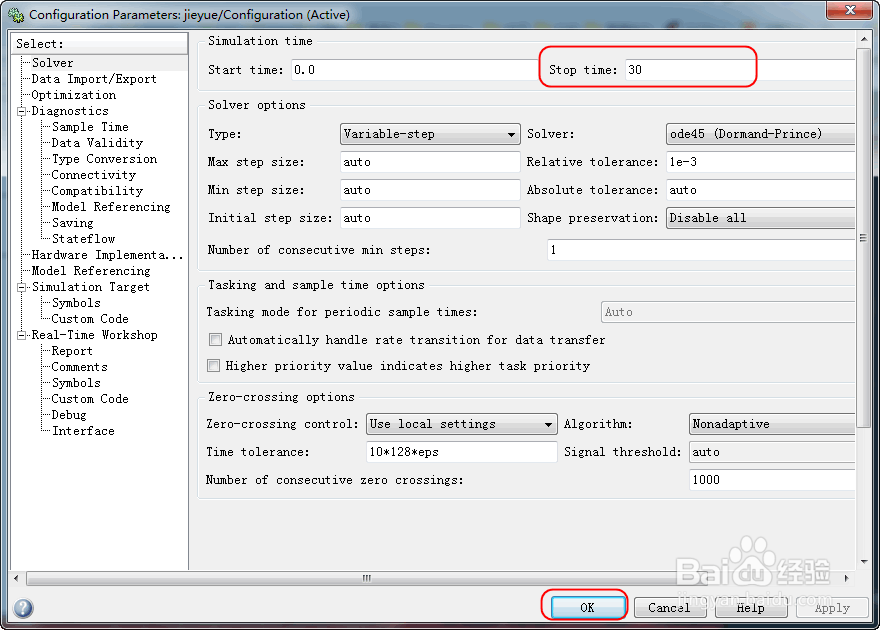
13、点击模型窗口Start simulation图标,开始仿真。

14、仿真完成后,双击Scope模块图标,即可显示系统的阶跃响应曲线。
